2 種方式:使用 AirPlay 將 VLC 視頻從 Mac 流式傳輸到 Apple TV
在本文中,我們將了解 2 種簡單但有益的方法,用戶如何通過 AirPlay 將他們希望觀看的 VLC 視頻從 Mac 流式傳輸到 Apple TV。
AirPlay 就是這樣一種現象,用戶可以通過它使用任何 iOS 設備的屏幕通過 Apple TV 觀看或流式傳輸視頻。 當用戶必須與周圍的人分享他們的數字內容時,這對用戶非常有幫助。 它為在場的每個人提供更大的屏幕觀看體驗。
那麼如何將 VLC Media Player 和 AirPlay 結合為 VLC AirPlay 並在更大的 Apple TV 屏幕上一起使用將通過兩種不同且方便的方式來了解
第 1 部分:將 MP3/MP4 視頻從 Mac 流式傳輸到 Apple TV
用戶如何使用 AirPlay 將 mp3 或 mp4 視頻格式從 Mac 流式傳輸到 Apple TV?
步驟:
– 首先,用戶應該打開他們希望通過 AirPlay 流式傳輸的視頻。
– 應該使用 Mac 上的 VLC 媒體播放器來完成。
步驟:
– 打開 VLC 媒體播放器後,用戶應移至 Mac 桌面的右上角。
– 然後單擊或突出顯示看起來像小電視的圖標。
– 執行此操作時,將打開一個下拉列表,其中包含連接到 Mac 桌面的所有可用設備。
– 接下來選擇 Apple TV。 這是所選視頻在更大屏幕上流式傳輸的方式。
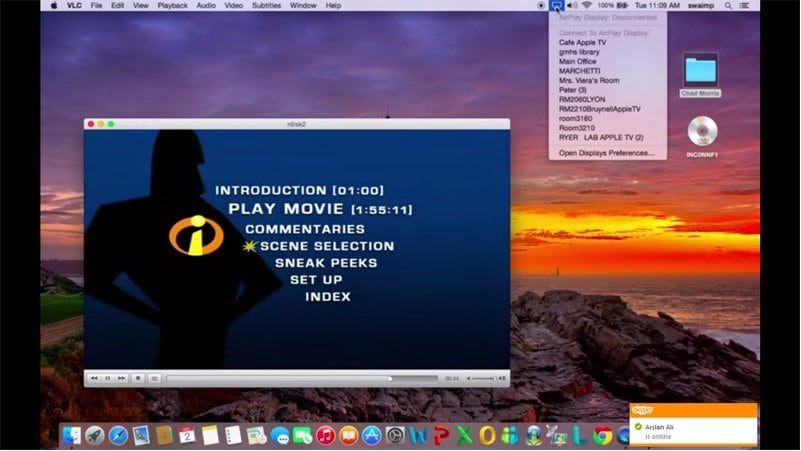
步驟:
– 接下來,用戶應該轉到 VLC 播放器窗口屏幕左上角的音頻設置。
– 通過單擊或突出顯示音頻選項,將出現一個下拉菜單。
– 在下拉菜單的末尾,將出現“音頻設備”選項。
– 然後通過單擊音頻設備選項,將打開一個附加選項列表。
– 當看到 AirPlay 選項時,確保存在一個勾號,即應該選擇它。 這將確保視頻通過用戶稍後使用的 Apple TV 呈現。
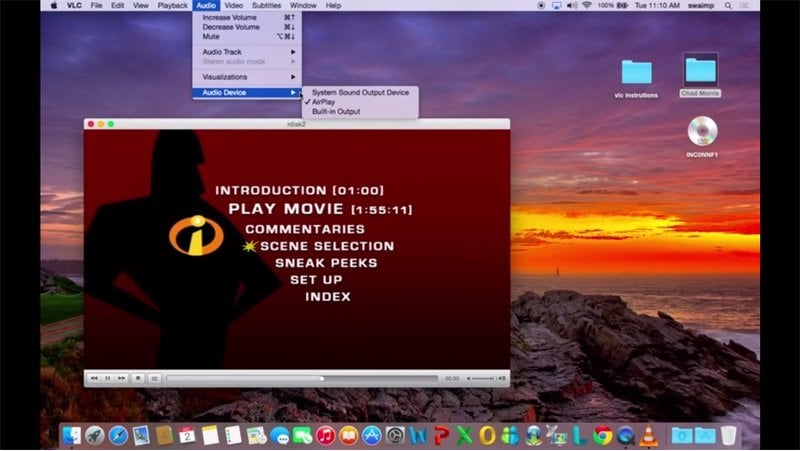
步驟:
– 接下來,移動到“視頻”選項的“音頻”選項之後出現的選項。
– 突出顯示或單擊將出現下拉菜單的視頻選項。
– 完成此操作後,用戶會發現自己出現了一個用於播放他們選擇的視頻的不同選項列表。
– 因此,用戶應該選擇他們想要播放視頻的適當設置。
– 為在場的每個人提供更好的觀看體驗,最佳推薦選擇是“全屏”。
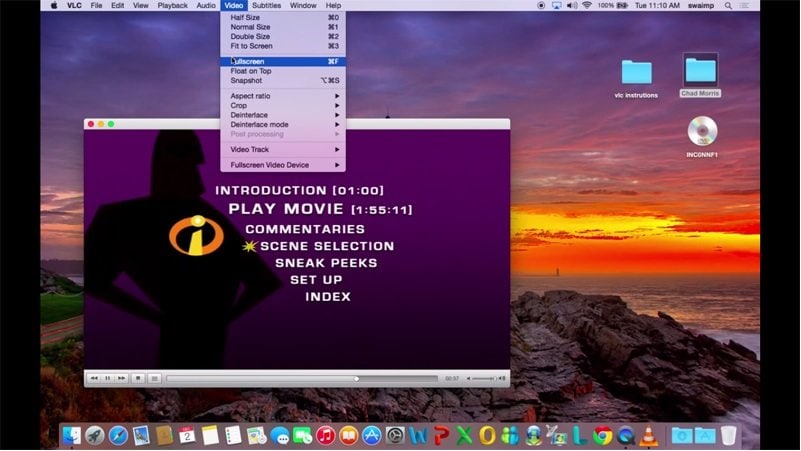
一旦將任何視頻轉換為 Apple TV 的兼容版本,它就會使用 VLC AirPlay Mirror Apple TV 來顯示來自 Mac 的這些視頻。 下面提到了一些轉換 MKV 視頻的不同方法;
第 2 部分:將 MKV 視頻從 Mac 流式傳輸到 Apple TV
用戶如何使用 AirPlay 將 MKV 格式的 VLC 視頻從 Mac 流式傳輸到他們的 Apple TV?
Apple TV 或 Mac 不會流式傳輸 MKV 或 AVi 格式或任何其他與系統不兼容的視頻。 因此,如果出現這樣的問題,那麼用戶將需要使用兩個這樣的工具。
1. 分包機:
Subler 是一種軟件,用戶可以使用它來訪問其 .mkv 文件的格式並將其轉換為兼容版本,以便在 AirPlay Apple TV 上進行流式傳輸。
2. AirPlay 鏡像:
用戶將使用它來將轉換後的 VLC 視頻流式傳輸到 Apple TV,但只能在轉換後使用。
現在讓我們詳細看一下它,並查看視頻轉換的分步方法。
1. 分包機:
名為“Subler”的軟件用於將 VLC 視頻文件轉換為兼容版本,以便 Mac 訪問並通過 AirPlay 在 Apple TV 上進行流式傳輸。
它是供 Mac 用戶使用的完全合法的軟件。 轉換時,它會分別顯示視頻文件、音頻和字幕。
下面已經提到了這種文件的逐步轉換方式。
步驟:
安裝子程序
– 首先,用戶需要為他們的 Mac 下載並安裝軟件 Subler。 沒有這個軟件就不會進行文件轉換。
– 下載後,用戶應單擊已安裝的文件並同時按下“Command & N”鍵。 這將打開 Subler。
– 可以在顯示的屏幕截圖底部看到。
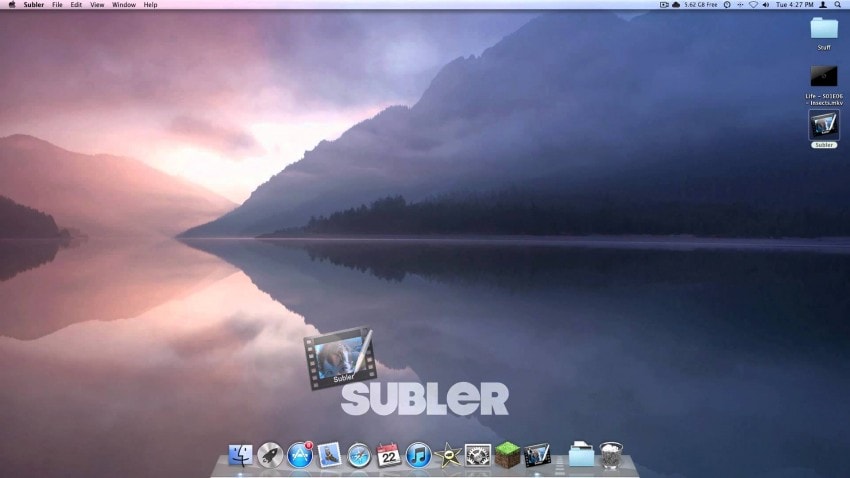
步驟:
創建新項目
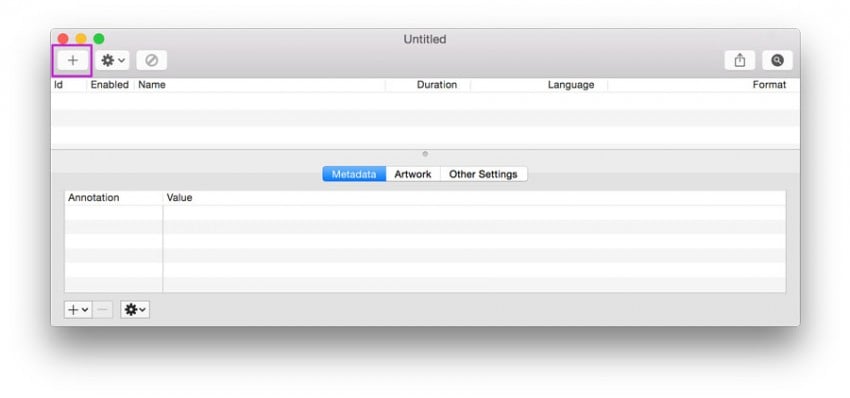
– 一旦打開 Subler,用戶必須創建一個新項目並添加他們的 VLC 文件。 這可以通過單擊 Mac 左上角的加號“+”按鈕或通過將文件拖放到打開的 Subler 窗口中來完成。
– 或者可以將文件拖放到新打開的 Subler 窗口中。
步驟:

– 完成後,用戶將看到包含文件描述的窗口。 記住;
一個。 “H.264”是視頻文件。
灣。 “AAC”是音頻文件
不要取消選中視頻和音頻文件。 必須在轉換前對其進行檢查。
– 在此之後,用戶應單擊“添加”按鈕。
步驟:保存視頻
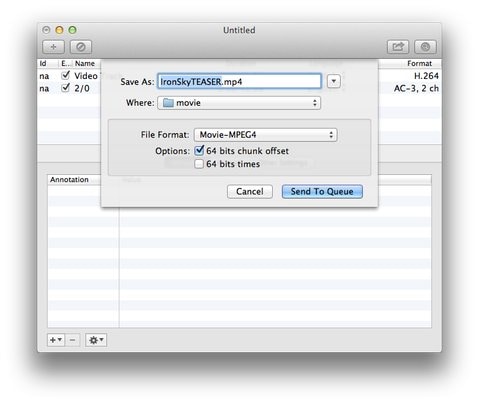
– 用戶應查看屏幕的左上角。 “文件”選項將可見。 所以他們應該點擊它。
– 出現下拉菜單時,單擊“保存”選項。 執行此操作時,將打開 Mac 的“保存”菜單。
– 然後用戶應選擇適當的文件格式和他們想要保存的位置。
– 然後在打開的窗口中單擊“保存”選項。 文件已保存。
該文件現在可以在 Apple TV 上流式傳輸了。 為此,用戶必須再次使用 VLC AirPlay Mirroring。
2. AirPlay 鏡像:
確保文件已轉換為兼容版本以流式傳輸到 Apple TV。 然後用戶應該打開 AirPlay Mirroring 並檢查以下內容。
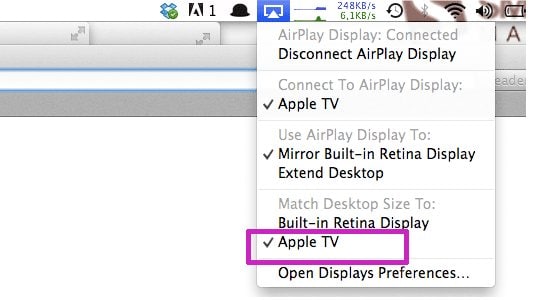
– 確保打開 AirPlay 時,“AirPlay 顯示”選項應顯示為已連接。 它可以在窗口的頂部看到。
– 還要確保 AirPlay Apple TV 的選項已連接為勾號。 它可以在下拉菜單的末尾看到。
用戶將需要按照與上述相同的步驟以第一種方式流式傳輸此轉換後的視頻。 這是 VLC 文件可以從 Mac 流式傳輸到 AirPlay Apple TV 的唯一方式。 但在這種情況下,已經將文件轉換為兼容版本。
請記住:
為什麼要使用 AirPlay Mirror?
– 知道 Apple TV 不支持擴展名為 .mkv 的文件,因此 AirPlay Mirror 將充當轉換此類 VLC 視頻的媒介,以便它們與 Apple TV 兼容。
為什麼要按順序依次執行所有步驟? 如果不是,會發生什麼?
– 在通過 VLC AirPlay 將 VLC 視頻從 Mac 流式傳輸到 Apple TV 時,確保所有步驟一個接一個地始終遵循。 如果不是,則可能導致該人沒有適當的音頻或視頻用於流式視頻。 音頻將僅通過 Mac 桌面播放,而不是通過 Apple TV。
流式傳輸到 Apple TV 有什麼好處?
– 當 VLC 視頻從 Mac 流式傳輸到 Apple TV 時,Apple TV 可以支持幾乎所有類型的視頻文件和格式。
因此,這些是我們可以通過 AirPlay 將 VLC 視頻從 Mac 流式傳輸到 Apple TV 的幾個簡單而有用的步驟。 希望這兩種方法也對你有用。